Crea un collegamento all'ora di sincronizzazione dell'orologio in Windows 10
Come creare una scorciatoia per l'ora dell'orologio di sincronizzazione in Windows 10
Internet Time (NTP) è un modo molto utile per mantenere l'ora esatta del tuo PC automaticamente. Una volta configurato, Windows richiederà periodicamente i dati dell'ora dai server dell'ora, così puoi essere certo che l'ora e la data sul tuo dispositivo siano impostate correttamente. Se questa funzione è disabilitata, l'orologio del computer potrebbe non essere sincronizzato. È possibile creare una scorciatoia speciale per sincronizzare manualmente l'orologio.
Annuncio
Nota: a partire da Windows 10 build 18290, è disponibile una nuova opzione in Impostazioni data e ora per sincronizzare manualmente l'orologio con il server dell'ora. Ciò sarà di aiuto negli scenari in cui si pensa che l'orologio potrebbe non essere sincronizzato o se il servizio orario è stato disabilitato. L'interfaccia utente mostra l'ultima volta che l'ora è stata sincronizzata correttamente e l'indirizzo del server dell'ora corrente.

Suggerimento: vedi Come trovare la versione di Windows 10 in esecuzione? e Come trovare il numero di build di Windows 10 in esecuzione?.
Se stai utilizzando una versione precedente di Windows 10 o desideri semplicemente essere in grado di sincronizzare l'orologio con un clic su richiesta, puoi creare o scaricare un Sincronizza il collegamento all'ora dell'orologio per Windows 10 per semplificare la sincronizzazione manuale dell'orologio con un server Internet o un dominio Active Directory.
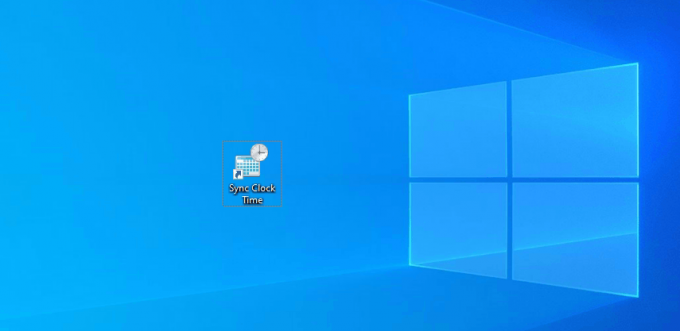
Per creare un collegamento all'ora dell'orologio di sincronizzazione in Windows 10
- Fare clic con il tasto destro del mouse sullo spazio vuoto sul desktop. Seleziona Nuovo - Collegamento dal menu contestuale (vedi lo screenshot).

- Nella casella di destinazione del collegamento, digita o copia e incolla quanto segue:
powershell.exe -command "Start-Process cmd -ArgumentList '/s,/c, C:\Windows\System32\net.exe start w32time & w32tm /resync"' -Verb runAs".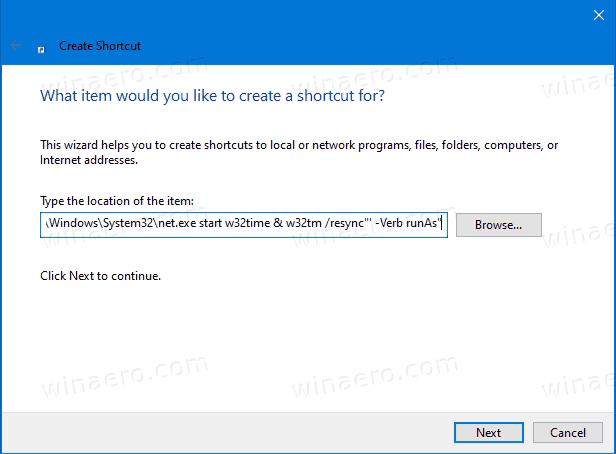
- Per sincronizzare l'ora dell'orologio su un dominio, usa invece questo comando:
powershell.exe -command "Start-Process cmd -ArgumentList '/s,/c, C:\Windows\System32\net.exe start w32time e net time /domain"' -Verb runAs" - Tipo Sincronizza l'ora dell'orologio nel campo di testo del nome del collegamento. Puoi effettivamente usare qualsiasi nome per la tua scorciatoia.
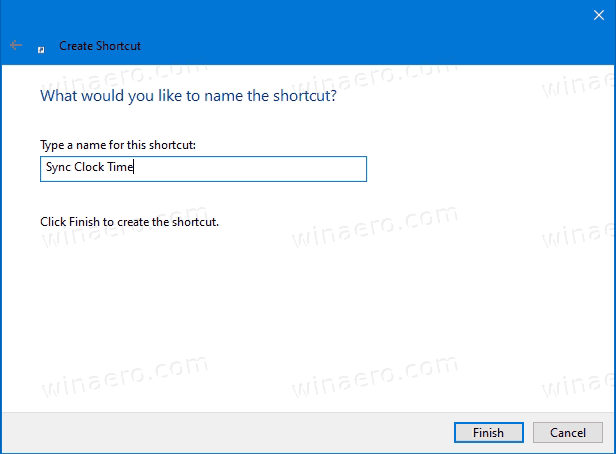
- Ora, fai clic con il pulsante destro del mouse sul collegamento che hai creato e seleziona Proprietà. Suggerimento: vedi Come aprire rapidamente le proprietà di file o cartelle in Esplora file di Windows.
- Se lo desideri, nella scheda Collegamento, puoi specificare una nuova icona. Un'icona adatta può essere caricata nel
C:\Windows\system32\timedate.cplfile.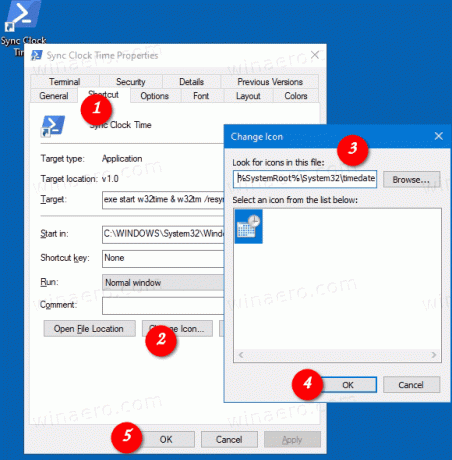
- Fare clic su OK per applicare l'icona, quindi fare clic su OK per chiudere la finestra di dialogo delle proprietà del collegamento.
Ora puoi spostare questa scorciatoia in qualsiasi posizione conveniente, aggiungilo alla barra delle applicazioni o a Start,aggiungi a tutte le app o aggiungi a Avvio veloce (vedi come abilitare Avvio veloce). Puoi anche assegnare un tasto di scelta rapida globale alla tua scorciatoia.
Per risparmiare tempo, puoi scaricare le seguenti scorciatoie.
Scarica le scorciatoie pronte per l'uso
- Scarica uno dei seguenti file a seconda che tu sia unito a un dominio o meno.
- Scarica la scorciatoia per la sincronizzazione dell'ora dell'orologio
- Scarica Sincronizzazione dell'orologio sul collegamento al dominio
- Salva il file ZIP in qualsiasi cartella, ad es. sul tuo desktop.
- Sbloccare il file ZIP.
- Estrai il collegamento alla cartella Desktop.
- Ora puoi spostare questa scorciatoia in qualsiasi posizione conveniente, aggiungilo alla barra delle applicazioni o a Start,aggiungi a tutte le app o aggiungi a Avvio veloce (vedi come abilitare Avvio veloce). Puoi anche assegnare un tasto di scelta rapida globale alla tua scorciatoia.
Questo è tutto!
Articoli Correlati
- Sincronizza l'ora con il server Internet manualmente in Windows 10
- Configura le opzioni di Internet Time (NTP) in Windows 10
- Modifica i formati di data e ora in Windows 10
- Crea collegamento data e ora in Windows 10
- Come modificare la data e l'ora in Windows 10
- Come impostare il fuso orario in Windows 10
- Personalizza i formati di data e ora della barra delle applicazioni in Windows 10
- Aggiungi orologi per fusi orari aggiuntivi in Windows 10

